Disney Plusが再び機能しませんか?心配しないでください。すべてのストリーミングサービスには時折問題が発生し、エラーコードが表示されることがあります。ここでは、エラーコード39の原因と解決策を詳しく解説します。
また、デバイスがサーバーに接続できない場合にDisney Plusエラーコード83を修正する方法に関するガイドもご確認ください。

Disney Plusエラーコード39とは何ですか?
エラーコード39は、Disney Plusがデバイスに必要なアクセス許可または安全なインターネット接続がないと検出した場合に発生します。このエラーは、要求されたビデオを再生できないことを示し、問題が解決しない場合はDisney Plusサポートに連絡するよう促します。
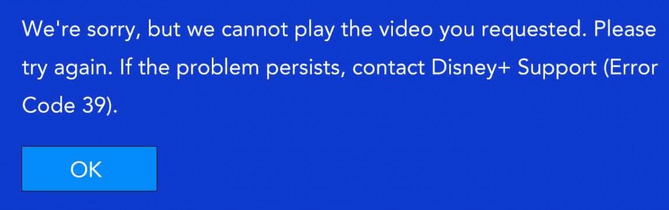
Disney Plusエラーコード39の原因
Disney Plusエラーコード39が表示される主な原因は以下の通りです:
- Disney Plusアプリがコピー防止チェックに失敗している。
- 一時フォルダーに破損したデータが保存されている。
- ランダムな不具合により、Disney Plusアプリが壊れている。
- ゲームコンソール(PS4またはXbox One)の一時ファイルがクリアされていない。
- ゲーム内録画デバイスが接続されたままになっている。
- HDMIケーブルまたはポートに問題がある。
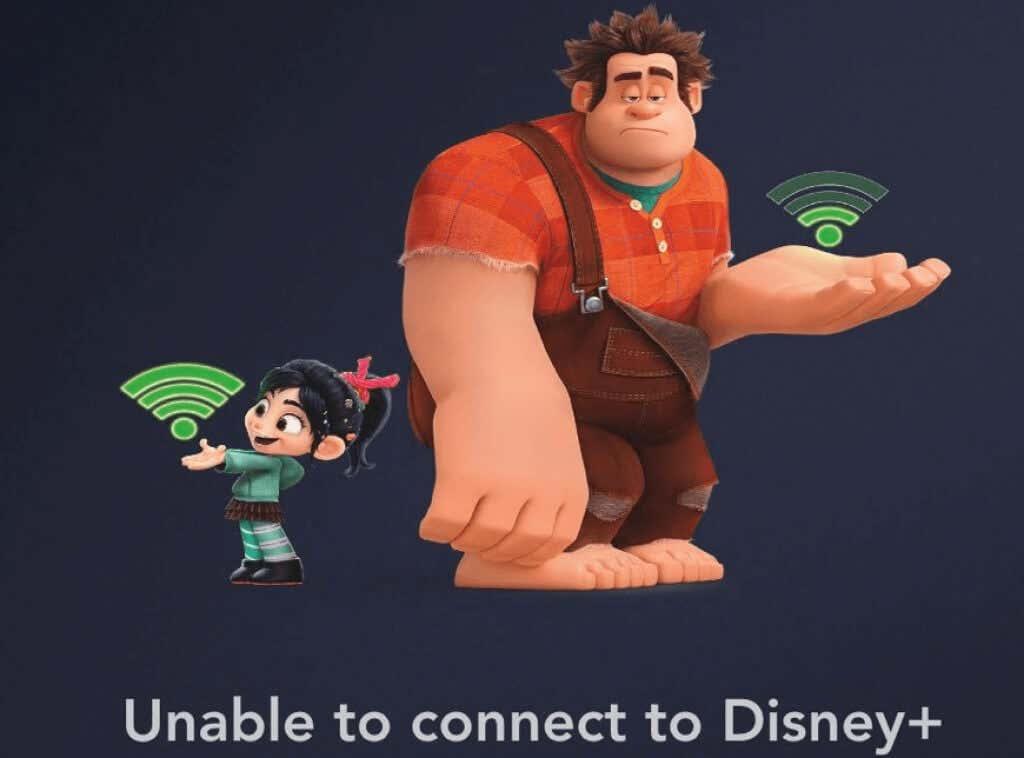
Disney Plusエラーコード39を修正する10の方法
以下に、Disney Plusエラーコード39を解決するための10の方法を紹介します。
1. ビデオをリロードする
ストリーミングサービスのエラーは、ビデオをリロードするだけで解消されることがあります。試してみて、リロード後に再生が開始されるかどうかを確認してください。
2. デバイスを再起動する
データの破損がエラーの原因である場合、デバイスを再起動することで解決できることがあります。以下は、各デバイスの再起動手順です:
| デバイス |
再起動手順 |
| AppleTV |
[設定] > [システム] > [再起動] |
| Android TV |
[設定] > [情報] > [再起動] |
| iPhone |
サイドボタンを押し続け、電源オフスライダーを右にドラッグ |
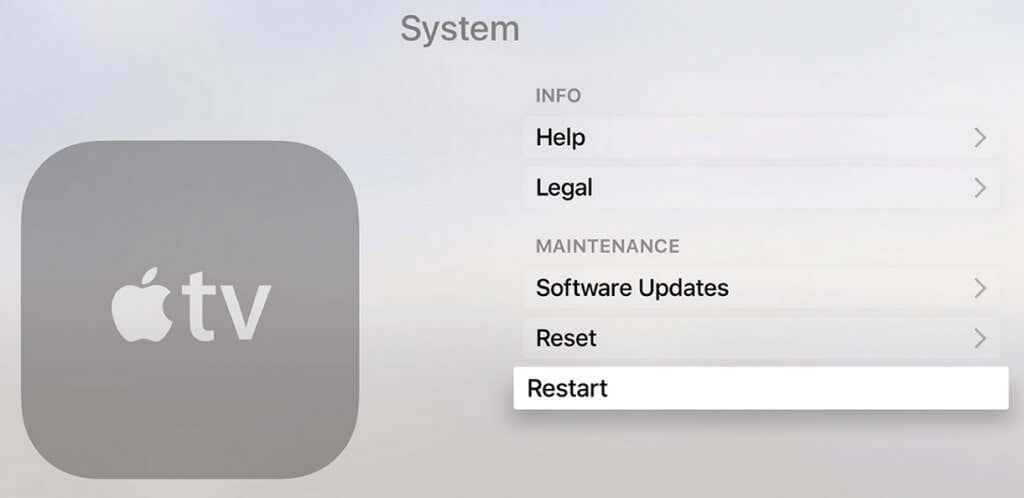
3. Disney Plusアプリを再インストールする
アプリ内の破損したデータが原因である場合、アプリを再インストールすることで解決できることがあります。

4. AppleTVまたはAndroidTVを工場出荷時の設定にリセットする
再インストールでも解決しない場合、デバイスを工場出荷時の設定にリセットしてみてください。
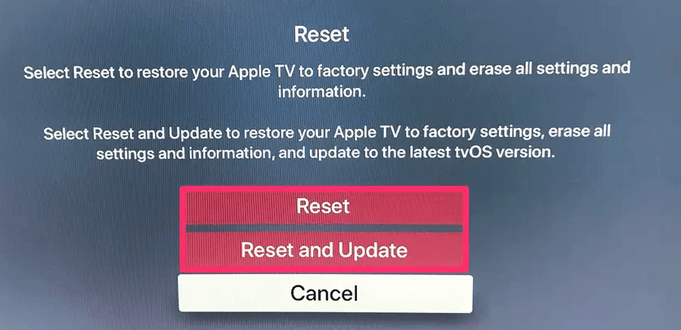
5. コンソールの電源を入れ直す
Xbox OneまたはPlayStation 4を使用している場合、コンソールの電源を入れ直すことで問題が解決することがあります。

6. ゲーム内キャプチャデバイスを削除する
Disney PlusのDRM保護により、ゲーム内キャプチャデバイスが接続されているとエラーが発生することがあります。接続を外して再試行してください。
7. HDMIケーブルまたはポートを変更する
HDMIケーブルまたはポートに問題がある場合、交換することで解決できることがあります。
8. 他のデバイスでDisney Plusからログアウトする
Disney Plusでは、複数のデバイスで同時にログインすることが制限されています。他のデバイスからログアウトして再試行してください。
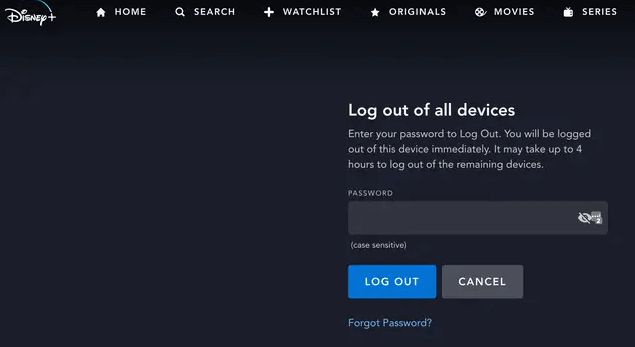
9. 別のストリーミングデバイスを試す
問題がデバイスにある場合、別のデバイスで試してみてください。
10. Disney Plusサポートに連絡する
上記の方法でも解決しない場合、Disney Plusサポートに連絡してさらなるサポートを受けてください。
まとめ
Disney Plusエラーコード39は、さまざまな原因で発生しますが、上記の方法を試すことで解決できることが多いです。問題が解決しない場合は、Disney Plusサポートに連絡してさらなるサポートを受けてください。
Xbox Oneを出荷時設定にリセットします。
まず、Disney PlusがRokuやFire TVなどの別のストリーミングデバイスに接続されているときに、同じテレビと同じHDMIケーブルで動作することを確認します。
その場合は、Xbox Oneを出荷時設定にリセットし、データの損失を避けるために[リセットしてゲームとアプリを保持する]オプションを必ず選択してください。リセットプロセスが完了したら、Disney Plusアプリを削除して再インストールする必要がある場合もあります。
VPNを使用してみる

Disney Plusの一部のビデオは地理的に制限されています。したがって、このようなエラーコードが特定のコンテンツにのみ表示される場合は、お住まいの地域ではビデオを利用できない可能性があります。ただし、それでもアクセスしたい場合は、デバイスをVPNに接続した後にビデオを再生してみてください。VPNを使用して地域を変更できます。これでコンテンツを再生できるようになります。



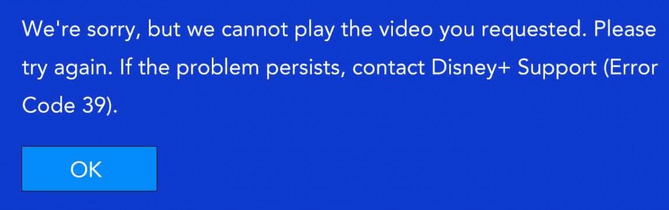
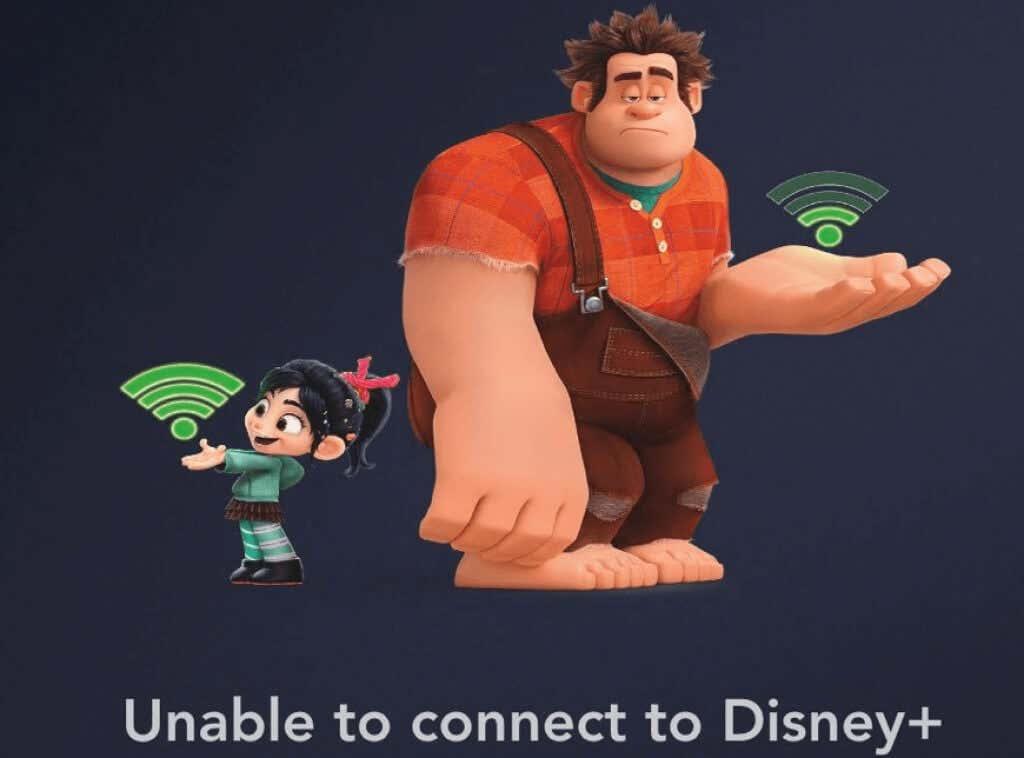
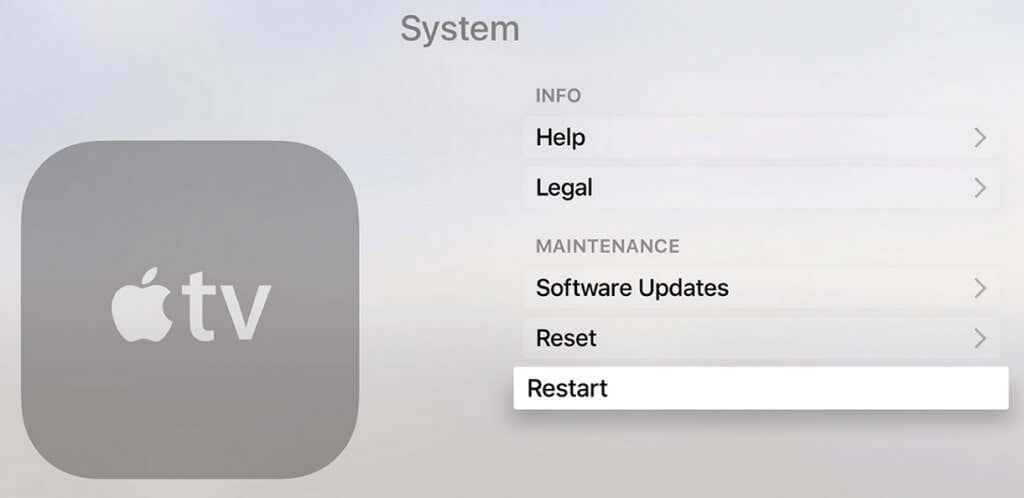

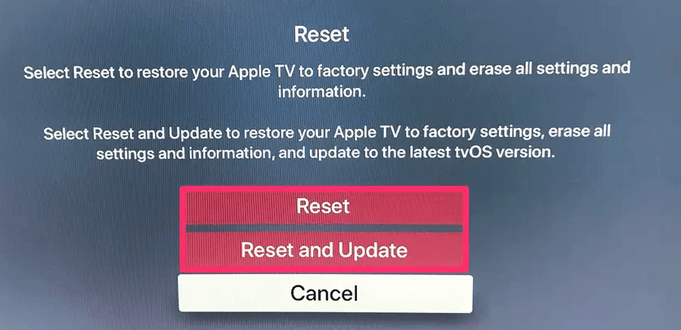

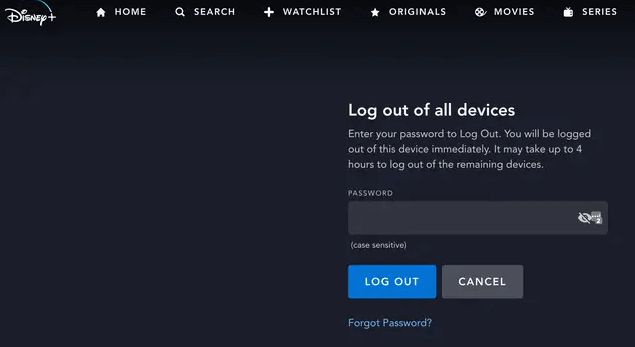










田中太郎 -
エラーコード39が出てしまったときは、正直どうしたらいいかわからなかったけど、この記事を読んで助かりました。
ちか -
本当にありがとうございます!無事にDisney Plusを使えるようになりました
けんじ -
この情報、めちゃくちゃ役に立ちました。他にもエラーが出たらまた見に来ます
せいじ -
エラーコード39の問題で苦しんでいたけど、あなたの記事を読んで改善できました!!
美咲 -
私も同じエラーに遭遇しましたが、この記事のおかげで問題が解決しました。感謝します
なお -
エラーコード39に直面して、この記事を見たらすぐに解決!ありがとう
ゆうな -
みんなも試してみて!私もこの記事知ってなかったらイライラしてたと思う。
あやか -
初めてこのエラーが出て不安だったけど、一つ目の方法で解消できた!次も期待してます
ひろき -
エラーコード39がこんなに簡単に解決できるとは思わなかった!感謝します!
たけし -
手順が明確で、わかりやすかった!順番に試してみたら問題が解決したよ
きよし -
私もエラーに悩んでいたけど、この記事を参考にしたらすぐに解決しました。神記事ですね!
ナナ -
エラー対処法の一つとして、Wi-Fiを再起動するのを試してみたら効果がありました!みんなもやってみて
ちえみ -
私も試したいです!このエラーに悩まされている人にぜひ教えてあげたいです
はる -
試行錯誤の末、やっと解決!この情報があったからこそできました。感謝!
はるな -
もしも他の人が同じエラーに遭ったら、この記事をおすすめします。すごく役立ちました
ヒナ -
本当にありがとう!私の友達にもこの情報をシェアしますね!
ケン -
他にもエラーが出た時の対処法があれば教えて!このブログは本当に助かる!
まさひろ -
感謝の気持ちでいっぱいです!Disney Plusをまた楽しめるようになりました!
ひろみ -
Disney Plusのエラーが解決できたので、次のアニメを見るのが楽しみです
タカシ -
エラーコード39は本当に面倒だったけど、この記事の方法で簡単に直せた!読んで良かった
ゆうたろう -
記事のおかげで、Disney Plusがまた見れるようになりました!感謝
いおり -
解決法を試してみたよ。すぐに解決できたのは本当に嬉しい!また何かあったら頼りにするね
さやか -
エラーの対処法を読んで、安心しました。ありがとう
まゆみ -
これは本当に役立つ情報だね。エラーコード39に悩んでた友達に教えてあげる
ようこ -
迷わずこのブログを参考にして本当に良かったです。助かりました
けいこ -
本当に助かります!今までエラーに悩んでいて、やっと解決できた気分です
あやか -
Disney Plusのエラーは本当にストレスだけど、この記事を見れば安心だね!感謝
もも -
次回、エラーが出たときもこの記事を参考にします。ありがとうございます!
サトシ -
エラーコード39について、もっと詳細な手順があったら良かったです。もし他に方法があれば教えてください
ひかる -
エラーコード39がどうにかなると思わなかったけど、やってみたら本当に直った!嬉しい
しょうたろう -
エラーコード39を直す方法、たくさんあって驚きました。試してみます
ゆうた -
このやり方で、やっと配信再開できました!嬉しすぎて涙出そうでした(笑)。
しずく -
エラーコード39を直した後、すぐに「アナと雪の女王」を見ることができて嬉しいです!ありがとう
あつし -
エラーコード39が出た時、本当に焦ったけど、この記事を見つけて良かった
ミケ猫 -
この記事を読む前はどうにもならなかったのに、今ではDisney Plusがスムーズに見れるようになったよ!ありがとう、素晴らしい情報です
さつき -
エラーコード39、マジでイライラしてたけど、この記事のおかげで解決。ありがとう
ゆうじ -
エラーコード39、まさかこんな解決方法があるとは思わなかったよ。感謝!
鈴木一郎 -
Disney Plusエラーコード39の解決策について、これらの方法は本当に役立ちました!特に最初の方法は効果的でした